ISEのトラブルシューティングにおいて、状況によっては関連ComponentのログレベルをDEBUGレベルに変更した上で、事象再現確認をする必要があります。
しかし、ログレベルを戻した後に、実際にどのComponentをDebugにしたかどうかを確認することはできません。
Administration > System > Logging > Debug Log Configuration > [Node選択]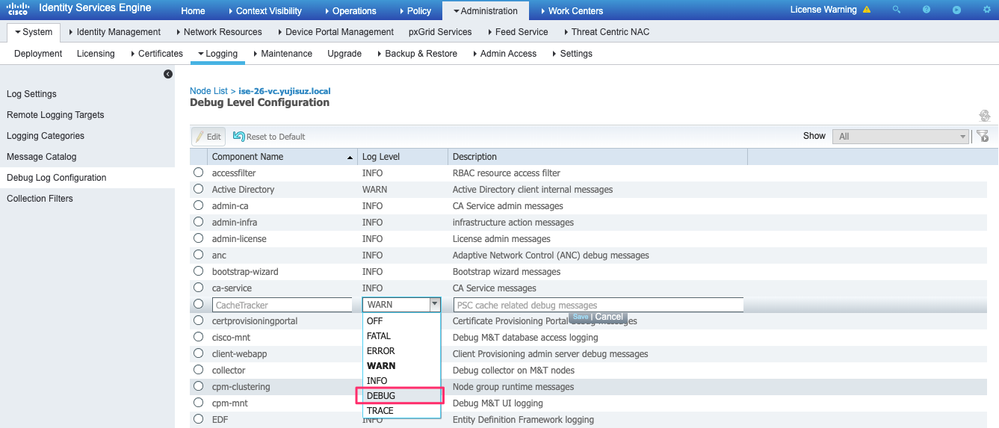 このため、ログレベルの変更直後にどのComponentをDEBUGレベルに変更したのか確認いただくことを推奨しております。
このため、ログレベルの変更直後にどのComponentをDEBUGレベルに変更したのか確認いただくことを推奨しております。
具体的にはDebug Log Configurationの画面で、Log Levelでソートを行うと、Log Levelの高い順(もしくは低い順)にComponentを並べ替えることができますので、そこでDEBUGレベルしたComponentの一覧を確認することができます。
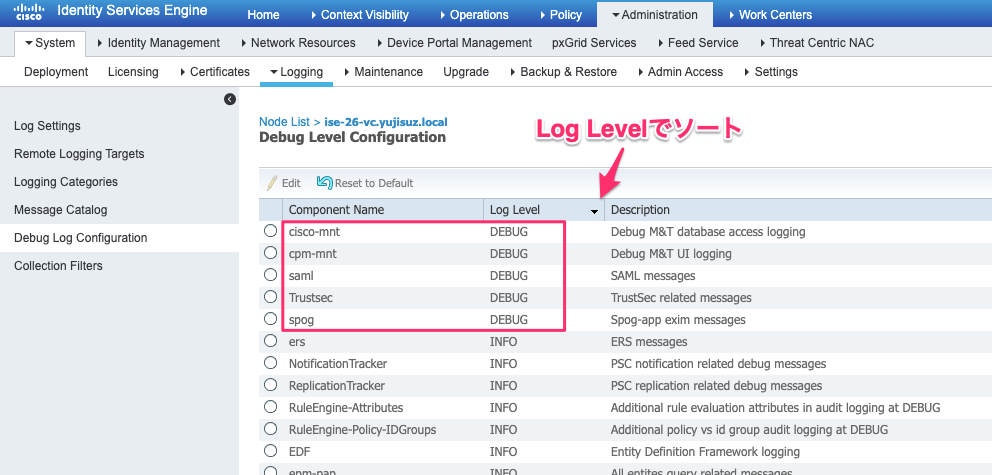
 Log Levelの変更直後に、こちらのスクリーンショットを取得することで、Log Levelを切り戻した後でもどのComponentを変更したかを確認することができます。
Log Levelの変更直後に、こちらのスクリーンショットを取得することで、Log Levelを切り戻した後でもどのComponentを変更したかを確認することができます。
このため、Log Level変更の際には極力このスクリーンショットを取得しておいてください。
また、弊社TACにお問い合わせする際にも、複数ComponentをDEBUGのLog Levelに変更してからDebug LogやSupport bundleを取得されたということであれば、必ずこちらのスクリーンショットも共有いただけますようお願いいたします。